
Die Standard-Systemschriftarten in Win10 sind sehr verbreitet und wir möchten sie möglicherweise nicht verwenden. Wie kann man also die Systemschriftarten in Win10 ändern? Tatsächlich verfügt das System nicht über diese Funktion, daher muss Software von Drittanbietern verwendet werden.
1. Zuerst laden wir die Schriftarten herunter, die wir online verwenden möchten.
2. Als nächstes müssen Sie ein „noMeiryoUI“-Tool zur Schriftartenänderung herunterladen.

3. Legen Sie dann die heruntergeladenen Schriftarten im Verzeichnis „C:WindowsFonts“ auf Ihrem Computer ab.
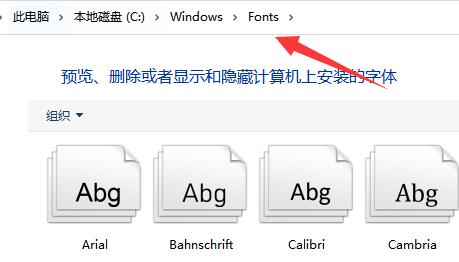
4. Dann müssen wir nur noch diese Software öffnen und rechts auf „Auswählen“ klicken, je nachdem, an welcher Stelle wir die Schriftart ändern möchten
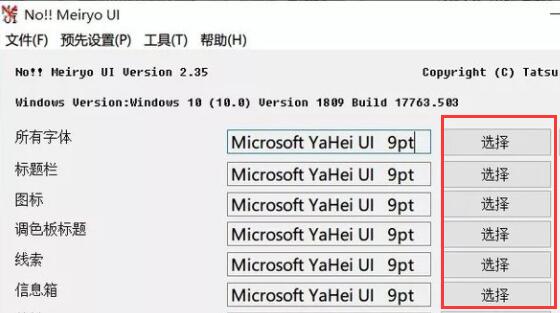
5. und Sie können es auch in verschiedenen Stilen ändern.
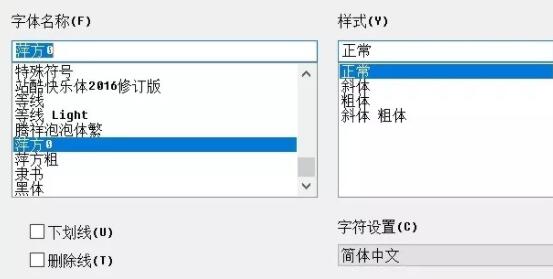
6. Wenn Sie alle ersetzen möchten, können Sie nach der Auswahl auf „Alle festlegen“ klicken und auf „OK“ klicken.
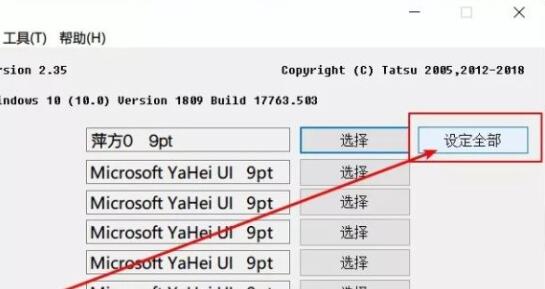
7 Nachdem die Einstellungen abgeschlossen sind, können wir verschiedene Systemschriftarten verwenden.
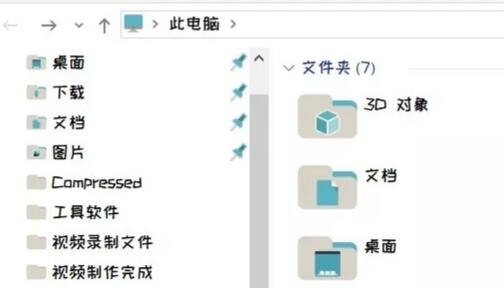
Das obige ist der detaillierte Inhalt vonTutorial zum Ändern von Systemschriftarten in Win10. Für weitere Informationen folgen Sie bitte anderen verwandten Artikeln auf der PHP chinesischen Website!
 Bytefont-Nutzung
Bytefont-Nutzung
 Lösung zum Neustarten und Auswählen des richtigen Startgeräts
Lösung zum Neustarten und Auswählen des richtigen Startgeräts
 Was soll ich tun, wenn die temporäre PS-Festplatte voll ist?
Was soll ich tun, wenn die temporäre PS-Festplatte voll ist?
 QQ-Nummer aktivieren
QQ-Nummer aktivieren
 So springen Sie mit Parametern in vue.js
So springen Sie mit Parametern in vue.js
 Welche Protokolle umfasst das SSL-Protokoll?
Welche Protokolle umfasst das SSL-Protokoll?
 So öffnen Sie den Windows 7 Explorer
So öffnen Sie den Windows 7 Explorer
 Lösung für ungültige Signatur
Lösung für ungültige Signatur




